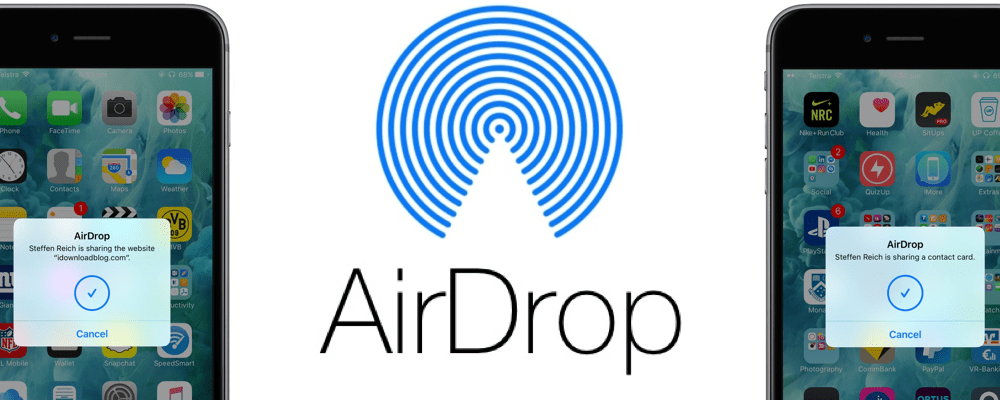iPhone 6S'e Zil Sesi Nasıl Eklenir?
İPhone'unuzu kişiselleştirmeye gelince, yapabileceğiniz en iyi şeylerden biri zil sesini özelleştirmek. iPhone'daki kişiselleştirme pek çok farklı alanda eksik olsa da, en azından zil sesimizi istediğimiz sıklıkta değiştirebiliyoruz. Zil sesinizi Apple'ın önceden yüklenmiş tonlarından veya melodilerinden birine değiştirmek kolay olsa da, istediğiniz bir şarkıya değiştirmek veya zil sesi eklemek kolay değildir.

Ne yazık ki, Apple'ın cihazınıza zil sesi eklemenin hızlı ve kolay bir yolu yoktur. Bunun yerine, tüm işi kendimiz yapmalıyız. İşlem çok zor olmasa da, ilk birkaç kez yaptığınızda oldukça zaman alıcı olabilir. Elbette zamanla daha kolay olacak, ancak en başından beri çok basit olduğunu söylersek yalan söylemiş oluruz.
Sorun şu ki, iPhone'daki bu zil seslerinin belirli bir biçimde olması gerekiyor, bu nedenle sadece bir şarkı seçip otomatik olarak iPhone zil sesiniz olamaz. Yani ya şarkınızı/tonunuzu doğru formatta bulmanız gerekir (ki bu her zaman kolay bir iş değildir) ya da bir şarkıyı/tonu doğru formata dönüştürmeniz gerekir. Öncelikle doğru şarkıyı/tonu doğru formatta bulabilirseniz ne yapacağınıza bir göz atacağız.
iPhone 6S'e Zil Sesi Nasıl Eklenir (Dosya Zaten Doğru Formatta)
Aşama 1: Yapmanız gereken ilk şey, bulduğunuz dosyayı indirmek ve masaüstünüze koymak.
Adım 2: Oradan, iPhone 6S'nizi veya başka bir cihazınızı bilgisayarınıza bağlamak ve ardından iTunes'u açmak isteyeceksiniz.
Aşama 3: iTunes'da Dosya > Kitaplığa Ekle'ye gitmeniz ve konuma gitmeniz ve istediğiniz zil seslerini eklemeniz gerekir.
4. Adım: Ayar altında, Tonlar'a ve ardından Tonları Senkronize Et'e basın ve hepsini veya yalnızca birkaçını seçin.
Adım 5: Uygula'ya bastığınızda, tüm zil sesleri telefonunuza eklenecek ve Ayarlar menüsünde zil sesini değiştirirken kullanmanız için orada olacaktır.
Ancak, istediğiniz şarkı veya ses zil sesi formatında bulunamıyorsa, dosyayı kendiniz değiştirmeniz ve değiştirmeniz gerekecektir. İşte bunu yapmak ve hazırlıklı olmak için adımlar, son yöntemden biraz daha fazla zaman alıyor.

iPhone 6S'e Zil Sesi Nasıl Eklenir (Biçimi Değiştirmeniz Gerekir)
Aşama 1: İlk adım, iTunes'u açmak ve zil sesine dönüştürmek istediğiniz şarkıyı bulmaktır. Şarkı iTunes arşivinizde yoksa bu işe yaramaz, bu nedenle onu iTunes arşivinizde bulundurmak için kesinlikle bir yola ihtiyacınız vardır. İster satın alın, ister sürükleyip bırakın, bu sizin kararınız. iPhone'daki bir zil sesinin maksimum uzunluğu yalnızca 30 saniyedir, bu nedenle kullanmak istediğiniz şarkının kullanmak için şarkının uygun bir bölümüne sahip olduğundan veya dosyanın kendisinin kısa olduğundan emin olun. Tabii ki, sadece birkaç saniyelik bir klip istiyorsanız, zil sesini önemli ölçüde azaltabilirsiniz, 30 saniyenin tamamına sahip olmanıza gerek yok.
Adım 2: Bir şarkıyı zil sesi haline getirmek için, ondan bir klip almanız gerekir (30 saniyeden uzunsa, çoğu şarkı budur). Bunu yapmanın yolu, şarkıya sağ tıklamak, Bilgi Al düğmesine basmak ve ardından Seçenekler'e tıklamaktır. Seçenekler sekmesinde bir başlangıç ve bir durak göreceksiniz. Bu, klibinizin zil sesiniz için başlamasını ve durmasını istediğiniz zamanı gireceğiniz yerdir. Şarkının tam olarak hangi bölümünü istediğinizi ve başlangıç ve bitiş zamanlarını hangi saatlerde koyacağınızı tam olarak bilmek için şarkıyı birkaç kez dinlemeniz gerekebilir. Aldıktan sonra, Tamam'a basmanız yeterlidir.
Aşama 3: Ardından, sağ tıklayıp AAC Sürümü Oluştur'u seçerek şarkının bir AAC sürümünü oluşturmak istiyorsunuz. Şimdi, şarkının veya dosyanın orijinal ve AAC versiyonuna sahip olacaksınız. Hangisinin AAC versiyonu olduğunu, sadece ona farklı bir isim vererek anlayabildiğinizden emin olun. Ardından, şarkınızın yalnızca küçük bir klibi olan yeni bir dosyanız olduğundan, orijinal şarkıyı tam uzunluğuna geri döndürebilirsiniz.
4. Adım: Sırada, AAC klibinize tıklayıp Finder'da Göster'i seçin ve ardından şarkıya sağ tıklayın ve Bilgi Al'ı seçin. Ad ve Uzantı altında, uzantıyı .m4a'dan .m4r'ye değiştirin ve ardından kaydedin. Ardından, dosyayı masaüstünüze sürükleyin. Şimdi temel olarak son yöntemin başlangıç noktasında olacaksınız.
Adım 5: Şimdi iPhone 6S'nizi veya başka bir cihazı bilgisayara bağlamanın ve iTunes'u açmanın zamanı geldi. Telefonunuzun yanındaki üç noktayı seçin ve Tonlar'ı tıklayın. Ardından dosyayı masaüstünden iTunes'daki Tones klasörüne sürükleyin. O andan itibaren, iPhone'unuzun üst kısmına tıklayın ve ardından Sesleri senkronize et'e tıklayın ve yeni tonunuzu veya tonlarınızı seçtikten sonra Uygula'ya basmaya hazırsınız.
6. Adım: Senkronize ettikten ve uygulandıktan sonra, iPhone'unuza geri dönün ve ardından Ayarlar'a, ardından sesler ve son olarak Zil Sesleri'ne gidin. Yeni zil sesleriniz listenin en üstünde olmalı. Tek yapmanız gereken tıklamak ve şimdi zil sesiniz olacak. Bu işlemi istediğiniz kadar tekrarlayabilir ve istediğiniz kadar zil sesi yapabilir ve hatta rehberinizdeki belirli kişiler için zil sesleri veya sesler atayabilirsiniz!
Bu iki yöntemden birini kullanarak iPhone'a kendi zil sesinizi ekleyebilmelisiniz. Bunu yapmanın daha kolay bir yolunu sağlamaları harika olsa da, bu adım adım süreç, siz daha sık yaptığınızda daha kolay hale gelir. Böylece zamanla, dosya türünü değiştirme, dosyayı kısaltma ve ardından onu iTunes'a ve cihazınıza ekleme konusunda yetkin olacaksınız.